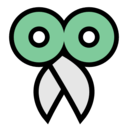CopyQ中文版是一款剪切版工具,它可以替代Windows中弱雞一樣的剪切版,CopyQ中文版具備連續(xù)粘貼功能,這樣的剪貼板增強軟件可以大大提高你處理文本和表格內容時的效率,尤其時你需要經(jīng)常進行復制粘貼操作時,提高效率的效果尤為明顯。經(jīng)常接觸文本和表格的話,趕快使用CopyQ吧。
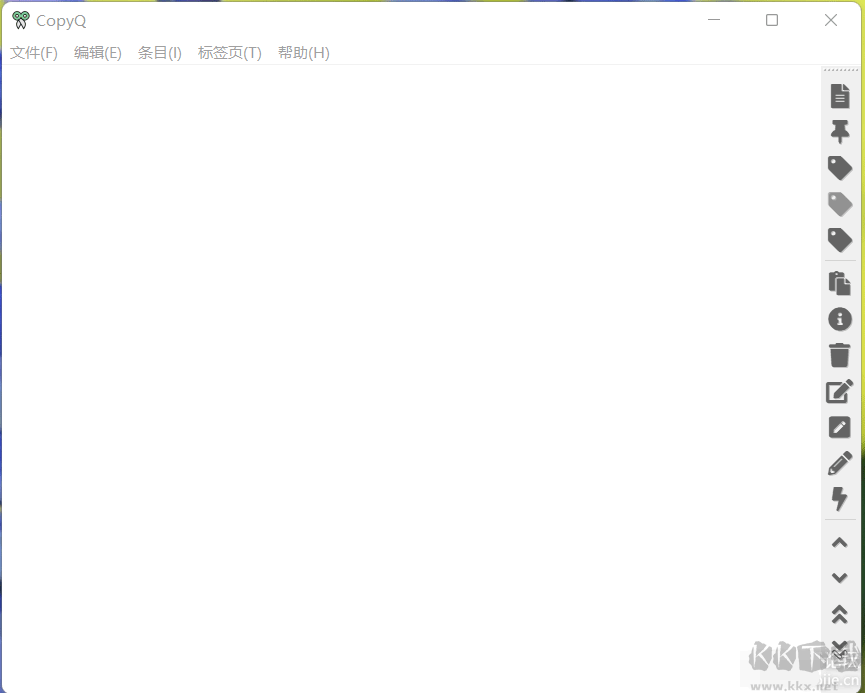
CopyQ中文版功能介紹:
CopyQ的體積只有14M左右,由于官方提供了綠色版,所以解壓即可運行,官方默認就提供了簡體中文界面,所以使用起來不會有語言上的阻礙。CopyQ是一個跨平臺的軟件,你不僅可以在所有常見的windows系統(tǒng)上運行它,在使用mac、linux系統(tǒng)時依然可以使用,只需要下載對應的安裝包即可。
當你經(jīng)常復制和粘貼文本時,你會不斷地切換窗口(當文本從一個界面復制到另一個界面時),至少會不斷地復制、定位和粘貼,然后不斷地重復這些操作。這樣,你會發(fā)現(xiàn)它非常低效和疲勞。我們如何解決這個問題?當然,通過減少切換窗口的數(shù)量,將復制-定位-粘貼的操作步驟改為復制-復制-復制-定位-粘貼-粘貼。這樣,windows的剪貼板功能就不夠了。copyQ具有增強剪貼板,并與windows無縫集成。當copyQ激活此功能時,當您按下ctrl+c時,所選內容將同時存儲在增強剪貼板中,因此您不需要改變使用copyQ復制的習慣。
增強剪貼板具有歷史記錄功能,即保存您復制的多個項目。您可以選擇ctrl+v進行粘貼操作,也可以為粘貼和復制最后一個設置額外的快捷鍵,如ctrl+b,然后ctrl+c->ctrl+c->ctrl+c->ctrl+b->ctrl+b->ctrl+b可以實現(xiàn)復制-復制-復制-定位-粘貼-粘貼。當然,以上只是提高CopyQ效率的一種方式。利用CopyQ編輯和改變剪貼板歷史記錄的順序,存儲剪貼板歷史記錄,根據(jù)當前工作切換到不同的剪貼板內容(通過新的標簽頁面),也可以將效率提高到更高的水平。然而,這些都取決于你對功能的理解,你需要一些想象力,所以你可以究它們。
當您不需要使用CopyQ時,只需激活系統(tǒng)托盤菜單中的禁用剪貼存儲,但由于CopyQ不會改變您的操作習慣,此功能可能不會經(jīng)常使用。
CopyQ中文版特點:
1、支持多平臺,開源免費 Linux,Windows 和 OS X 10.9+
2、存儲文本,HTML,圖像或任何其他自定義格式
3、快速瀏覽和過濾剪貼板歷史記錄中的項目
4、排序,創(chuàng)建,編輯,刪除,復制/粘貼,拖放選項卡中的項目
5、為項目添加注釋或標簽
6、具有可自定義命令的系統(tǒng)范圍快捷方式
7、使用快捷方式或從托盤或主窗口粘貼項目
8、完全可定制的外觀
9、高級命令行界面和腳本
10、忽略從某些窗口復制或包含一些文本的剪貼板
11、支持簡單的類似Vim的編輯器和快捷方式
CopyQ使用說明
1、要啟動應用程序,請雙擊程序圖標或運行 CopyQ。通過單擊系統(tǒng)托盤圖標或運行 CopyQ 切換,可以訪問包含剪貼板歷史記錄的列表。將文本或圖像復制到剪貼板將在列表中創(chuàng)建新項目。選定的項目可以是:
編輯(F2),
刪除(Delete),
排序(Ctrl + Shift + S,Ctrl + Shift + R),
四處移動(使用鼠標或 Ctrl + UP/Down),
復制回剪貼板(Ctrl + C)或粘貼到先前活動的窗口(Enter)。
下次啟動應用程序時,將恢復所有項目。
2、要退出應用程序,請從托盤菜單中選擇退出或在應用程序窗口中按 Ctrl-Q 鍵。
3、添加功能
要創(chuàng)建可以從菜單,快捷方式或剪貼板更改時執(zhí)行的自定義操作:
轉到命令對話框(F6快捷方式),
單擊“添加”按鈕并選擇預定義命令或創(chuàng)建新命令,
可選擇更改命令詳細信息(快捷方式,名稱),
單擊“確定”以保存命令。
一個非常有用的預定義命令是“顯示/隱藏主窗口”。